¿Cómo aplicar formato condicional a celdas que contienen #N/A en Excel?
Con la función de formato condicional, puedes formatear rápidamente todas las celdas que contienen #N/A en Excel. Este tutorial te mostrará cómo lograrlo paso a paso.
Aplicar formato condicional a celdas que contienen #N/A en Excel
Aplicar formato condicional a celdas que contienen #N/A en Excel
Por favor, sigue los siguientes pasos para formatear celdas que contienen #N/A con la función de formato condicional.
1. Selecciona el rango que contiene las celdas #N/A que deseas formatear.
2. Luego haz clic en Formato condicional > Nueva regla en la pestaña Inicio. Ver captura de pantalla:
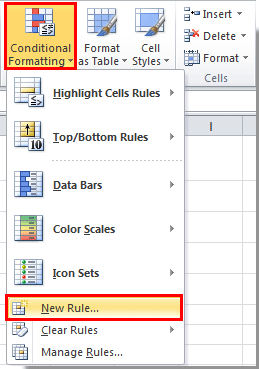
3. En el cuadro de diálogo Nueva regla de formato, por favor realiza lo siguiente.

4. En el cuadro de diálogo Formato de celdas, especifica el formato para las celdas #N/A y luego haz clic en el botón Aceptar.
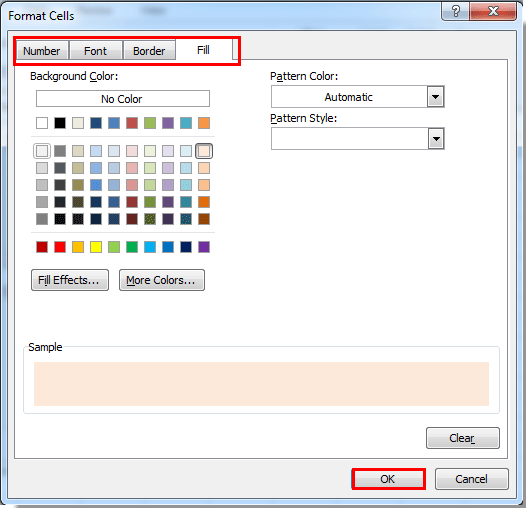
5. Cuando regrese al cuadro de diálogo Nueva regla de formato, haz clic en el botón Aceptar.
Podrás ver que todas las celdas que contienen #N/A están formateadas con el formato que especificaste anteriormente.
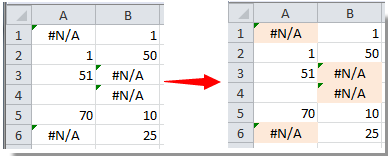
Reemplaza el valor de error #N/A o todos los valores de error con cero, mensaje personalizado o referencia de celda:
La utilidad Asistente de formato de condición de error de Kutools para Excel puede mostrar rápidamente los valores de error con 0 (cero), un mensaje personalizado, celdas en blanco, referencia de celda, etc., como se muestra en la siguiente demostración. ¡Descarga y pruébalo ahora!

Artículos relacionados:
- ¿Cómo aplicar formato condicional a celdas basadas en la primera letra/caracter en Excel?
- ¿Cómo aplicar formato condicional a fechas menores/mayores que hoy en Excel?
- ¿Cómo aplicar formato condicional o resaltar la primera recurrencia en Excel?
- ¿Cómo aplicar formato condicional a porcentajes negativos en rojo en Excel?
Las mejores herramientas de productividad para Office
Mejora tu dominio de Excel con Kutools para Excel y experimenta una eficiencia sin precedentes. Kutools para Excel ofrece más de300 funciones avanzadas para aumentar la productividad y ahorrar tiempo. Haz clic aquí para obtener la función que más necesitas...
Office Tab incorpora la interfaz de pestañas en Office y facilita mucho tu trabajo
- Habilita la edición y lectura con pestañas en Word, Excel, PowerPoint, Publisher, Access, Visio y Project.
- Abre y crea varios documentos en nuevas pestañas de la misma ventana, en lugar de hacerlo en ventanas separadas.
- ¡Aumenta tu productividad en un50% y reduce cientos de clics de ratón cada día!
Todos los complementos de Kutools. Un solo instalador
El paquete Kutools for Office agrupa complementos para Excel, Word, Outlook y PowerPoint junto con Office Tab Pro, ideal para equipos que trabajan en varias aplicaciones de Office.
- Suite todo en uno: complementos para Excel, Word, Outlook y PowerPoint + Office Tab Pro
- Un solo instalador, una licencia: configuración en minutos (compatible con MSI)
- Mejor juntos: productividad optimizada en todas las aplicaciones de Office
- Prueba completa de30 días: sin registro ni tarjeta de crédito
- La mejor relación calidad-precio: ahorra en comparación con la compra individual de complementos